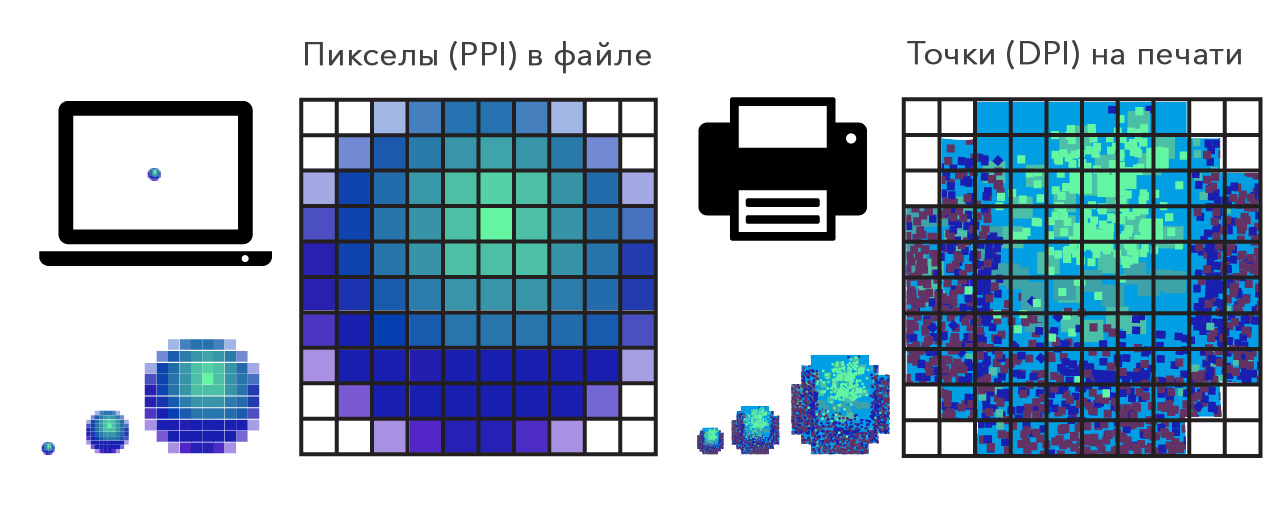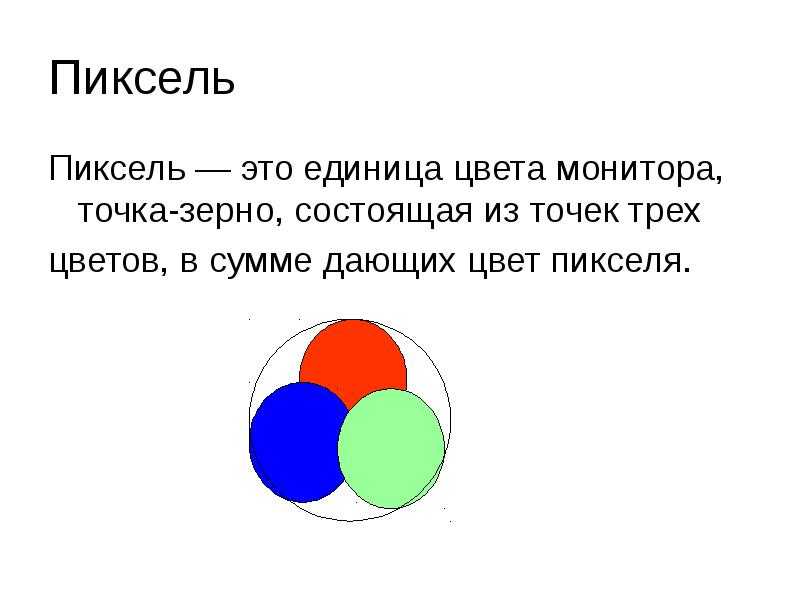что это такое, для чего нужен, установка на сайт в 2022 году
Содержание
- Что такое пиксель
- Для чего нужен пиксель в таргетированной рекламе
- Как работает пиксель
- Как создать пиксель в рекламных системах
- Как установить пиксель на сайт
- Заключение
Статья обновлена 09.11.2022
Пиксель в таргете — это код, помогающий связать сайт с рекламной площадкой. Благодаря пикселю можно следить за посещаемостью ресурса, отслеживать конверсии и настраивать ретаргетинг.
Без установки пикселя не обходится ни одна настройка таргетированной рекламы. Сегодня мы расскажем подробнее об этом скрипте и его функциях. А также покажем, где искать пиксель в системах таргетированной рекламы.
Что такое пиксель
Наверняка вы слышали слово «пиксель» в контексте формата изображения. Например, квадратный баннер 150 х 150 пикселей. Пиксель в таргетинге обозначает эту же единицу измерения. Но такой крошечный «баннер», размером всего 1 пиксель, невидим для пользователя.
Но такой крошечный «баннер», размером всего 1 пиксель, невидим для пользователя.
Несмотря на свои размеры и прозрачность, пиксель несёт в себе важную функцию. Он передаёт в рекламную систему данные о поведении пользователя. А также позволяет собрать нужную информацию о конверсиях и посещениях.
Без установки кода этого пикселя на сайт, вы потеряете значительную часть рекламных функций. Поэтому такой скрипт используют большинство рекламодателей.
Пиксель может использоваться не только для таргета в социальной сети. Для полноценной работы контекстной рекламы в Google Ads и Яндекс.Директ такой код также жизненно необходим. С его помощью можно проводить расширенную аналитику и выполнять ретаргетинг.
Тег с пикселем может быть установлен:
- на сайт интернет-магазина/блог — любой информационный или коммерческий ресурс;
- в мобильные приложения;
- в Google Tag Manager.
Для чего нужен пиксель в таргетированной рекламе
Встройка пикселя в таргетированную рекламу откроет вам новые грани эффективности маркетинговых активностей.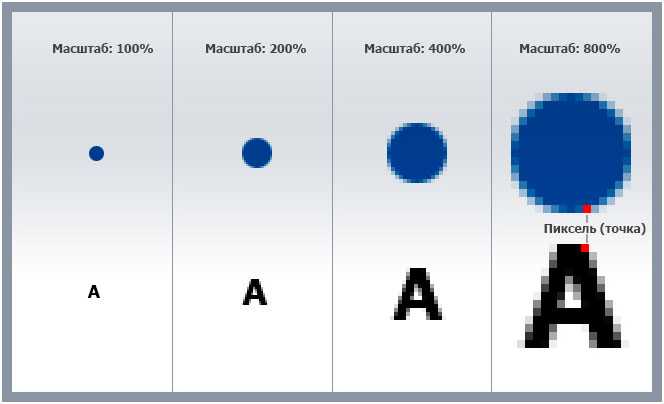 Пиксель позволяет использовать 100% возможностей генерации новых клиентов.
Пиксель позволяет использовать 100% возможностей генерации новых клиентов.
После установки пикселя на сайт, происходит связь ресурса с рекламной системой. Теперь скрипт собирает информацию о поведении вашей аудитории и передаёт их в аккаунт с таргетированной рекламой. Полученная информация даёт возможность увидеть, сколько пользователей посещали ваш интернет-магазин и сколько клиентов, пришедших по рекламе в соцсети, совершили покупку.
Вы можете использовать эти данные для двух задач:
- ретаргетинг;
- аналитика.
Каждую задачу рассмотрим немного подробнее далее.
Ретаргетинг
Получайте с помощью пикселя данные о пользователях, которые ранее посещали целевую страницу. Затем показывайте этим людям специально созданные рекламные объявления.
Пользователи, которые уже знакомы с вашей компанией, с большей вероятностью купят ваш продукт или услугу, чем те, кто «мимо проходил». Помимо обычных посетителей сайта, можно настроить показы по посетителям, которые выполняли какие-либо целевые действия. Например, положили товар в корзину и покинули ресурс.
Например, положили товар в корзину и покинули ресурс.
Такая рекламная кампания является хорошим способом удержания клиентов. Ведь пользователь, которые положил товары в корзину, точно был в них заинтересован. Конечно, велика вероятность, что он просто передумал. Но есть также шанс, что человек отвлёкся при оформлении заказа и после этого случайно покинул ресурс. Тогда ненавязчивое объявление, отобразившееся в соцсети спустя пару дней, приведёт пользователя к завершению покупки.
Пользователям, которые ранее проявляли интерес к вашим товарам, можно предлагать скидки и создавать для них отдельные объявления. Это позволит персонализировать рекламу, при этом не нарушая политику конфиденциальности.
Аналитика
Второй важный бонус использования пикселя — возможность просмотра расширенной статистики. Инструмент позволяет не просто узнать о количестве кликов по каждому рекламному объявлению.
Пиксель генерирует и передаёт в рекламный аккаунт конверсии, совершаемые на веб-ресурсе.![]() Вы сможете провести аудит запущенных кампаний, так как теперь получится настроить отображение целевых действий по каждому объявлению. То есть, вы будете точно знать, какой креатив принес наилучший результат. На основании полученных данных необходимо внести коррективы в активные кампании, выполнив следующие действия.
Вы сможете провести аудит запущенных кампаний, так как теперь получится настроить отображение целевых действий по каждому объявлению. То есть, вы будете точно знать, какой креатив принес наилучший результат. На основании полученных данных необходимо внести коррективы в активные кампании, выполнив следующие действия.
- Тщательно изучите рекламные объявления, которые принесли конверсии. Что в них общего? Какая целевая аудитория у этой рекламы? Используйте настройки успешных кампаний и делайте вывод о том, какая реклама «заходит» вашим клиентам.
- Просмотрите объявления и группы объявлений, в которых было больше всего показов. Если такая реклама не принесла ни одной конверсии, стоит её отключить или доработать.
Как работает пиксель
Пиксель создаётся в рекламном кабинете аккаунта, который вы используете для настроек рекламы. О каждой из систем мы поговорим в следующих разделах этой статьи. Но сначала выясним, как нужно устанавливать пиксель на сайт.
Алгоритм работы состоит из трех шагов:
- Создание пикселя.
 В каждой системе таргетинга он создается по-своему. Мы расскажем об особенностях далее.
В каждой системе таргетинга он создается по-своему. Мы расскажем об особенностях далее. - Установка кода пикселя на сайт.
- Использование полученных данных для аналитики или создания новых рекламных кампаний.
Как создать пиксель в рекламных системах
Далее мы дадим инструкции, которые помогут вам найти пиксель в рекламном кабинете. Перечислим наиболее популярные системы таргетированной рекламы. Выберите ту, которой вы пользуетесь и приступайте к настройкам!
Пиксель myTarget
Для начала нужно войти в аккаунт.
1. Перейдите по ссылке и нажмите «Войти».
2. Перед созданием пикселя нужно сгенерировать новый счетчик. Сделать это можно в разделе «Счетчики [email protected]». Дайте счётчику название, заполните адрес сайта, email и пароль. Нажмите пункт «Создать счётчик» и после этого кнопкой «Закрыть», сверните окно добавления.
Теперь посетите следующий пункт в меню слева — «Пиксели [email protected]». Нажмите «Добавить пиксель» и скопируйте код в открывшейся вкладке.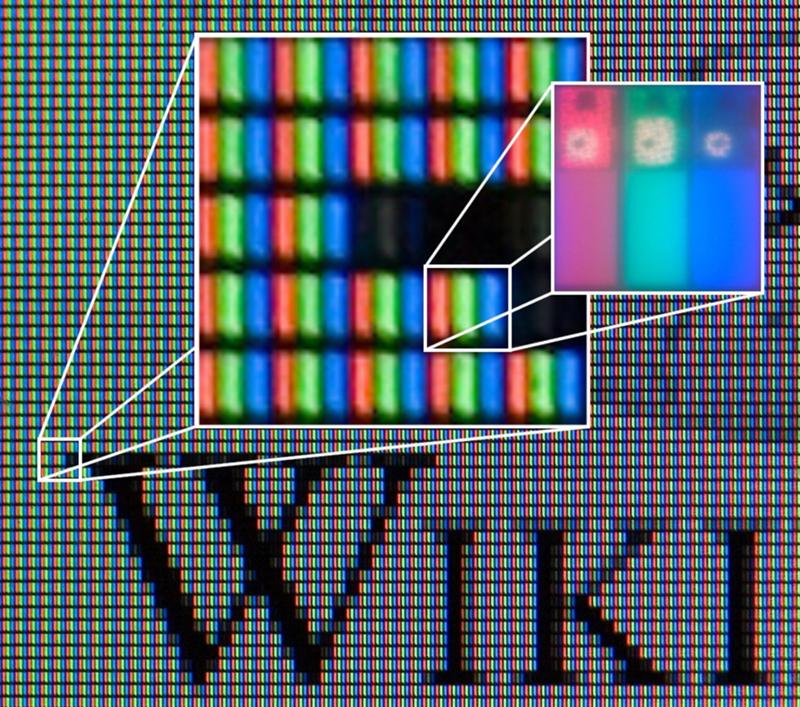 Вставьте код на сайт удобным для вас способом.
Вставьте код на сайт удобным для вас способом.
Пиксель Facebook и Instagram
Реклама и Facebook, и Instagram настраивается через единый интерфейс Ads manager. Поэтому мы рассказываем, где найти пиксель в этих соцсетях в одном разделе.
- Перейдите по ссылке.
- Разверните меню слева.
- В выпадающем списке найдите пункт «Подключить источники данных».
В открывшемся перечне выберите интересующий источник данных: сайт или мобильное приложение. И нажмите «Подключить».
Введите адрес вашего сайта и нажмите кнопку «Проверить».
Далее нужно выбрать вариант интеграции сайта и Facebook Ads. Доступны 2 опции:
- API Conversions
- Классический пиксель
Первый способ рекомендует сама система. Все потому, что API метод помогает собирать больше данных о поведении пользователей. У многих людей установлены приложения для браузера, блокирующие рекламу. Ошибки во время загрузки также способны исказить данные, которые передаются классическим пикселем.
А API работает вне зависимости от этих помех. Выбирайте нужный вариант и нажимайте «Далее».
Готово! Теперь код можно отправить программисту или установить его на сайт или в менеджер тегов самостоятельно.
Пиксель TikTok
У обычного пользователя приложения такой возможности нет. Нужно зарегистрироваться в специальном рекламном инструменте — TikTok for Business. Только через эту платформу можно создать пиксель в TikTok .Вопреки распространенным мифам, соцсеть является не только развлекательной. TikTok уже давно лидирует среди площадок для размещения рекламы в рейтингах эффективности. Успешные кейсы можно посмотреть по ссылке.
Для создания пикселя перейдите в рекламный кабинет. Нажмите на пункт горизонтального меню «Актив». Вам будут доступны две опции:
- Отслеживать события в мобильном приложении.
- Отслеживать события на сайте.
Выберите нужную опцию и нажмите «Manage».
Подтвердите создание пикселя и его тип. Нажмите «Next».
В окне просмотра отобразится код. Скопируйте его и вставьте на сайт. Далее для редакции станут доступны события на сайте или в приложении. Например, визиты или конверсии.
Скопируйте его и вставьте на сайт. Далее для редакции станут доступны события на сайте или в приложении. Например, визиты или конверсии.
Пиксель ВКонтакте
Создание пикселя в ВК происходит в рекламном кабинете. В левом вертикальном меню выберите «Ретаргетинг». Далее нажмите «Создать пиксель».
Заполните данные о вашем ресурсе. Далее нажмите «Создать».
Скопируйте сгенерированный код.
После создания пикселя и добавления его на сайт, вы сможете внести оставшиеся настройки ретаргетинга в этом же разделе.
Добавить в отчеты по кампаниям новые данные можно в разделе «Кампании». Нажмите на шестеренку настроек.
Выберите столбцы, которые необходимо добавить в отчёт. Далее нажмите «Сохранить».
Как установить пиксель на сайт
Итак, вы создали код пикселя, теперь его нужно установить на сайт. Скрипт можно настроить с помощью программиста или самостоятельно. Всё зависит от ваших навыков и от используемой CMS сайта.
Вы можете скопировать созданный пиксель и отправить техническому специалисту. Или вставить код на сайт самостоятельно. В каждой соцсети после создания пикселя вы найдёте инструкцию по установке скрипта на сайт.
Или вставить код на сайт самостоятельно. В каждой соцсети после создания пикселя вы найдёте инструкцию по установке скрипта на сайт.
Если лендинг или сайт размещён на платформе-конструкторе, например, на Тильде — установить код самостоятельно не составит труда. На скриншоте ниже представлен личный кабинет конструктора. Вам достаточно скопировать ID созданного пикселя и вставить его в соответствующее поле.
А ещё настройка счетчика посетителей и конверсий возможна через сервис Google Tag Manager. Это также относится к самостоятельному варианту установки. При использовании менеджера тегов программист устанавливает код сервиса Google Tag Manager на сайт разово. А затем вы добавляете все необходимые скрипты уже в самом интерфейсе сервиса.
Google Tag Manager позволяет добавлять в аккаунт нескольких редакторов, что даёт широкие возможности для командной работы.
Заключение
Мы перечислили основные системы таргетированной рекламы и рассказали о создании пикселя в каждой из них.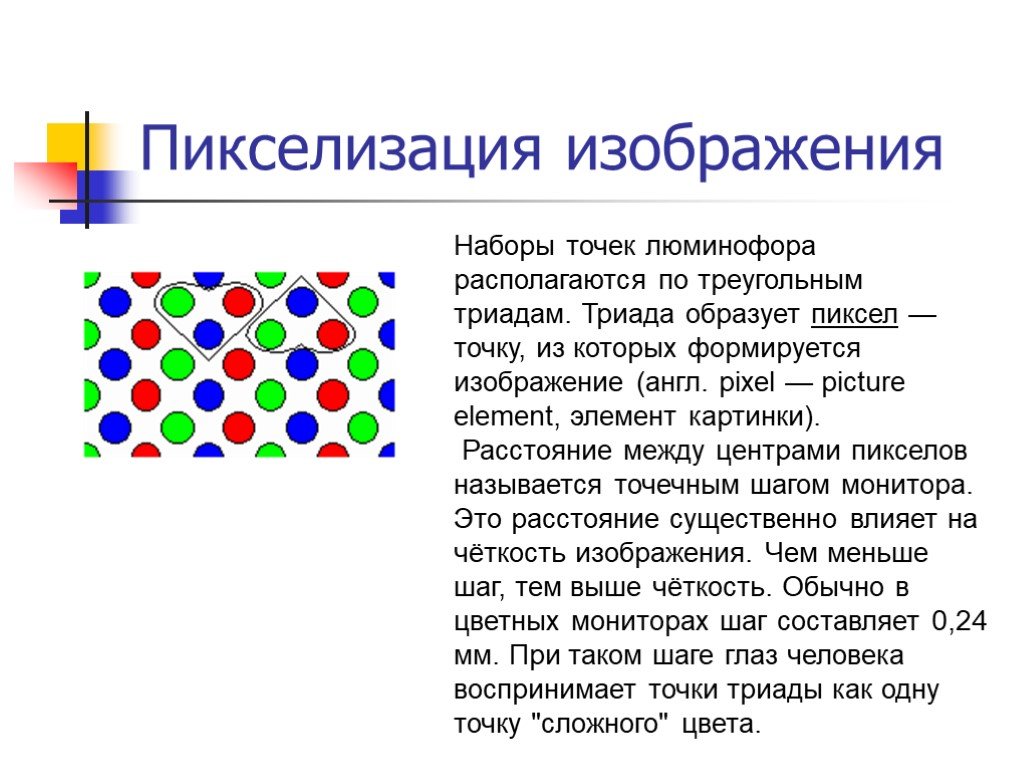 Надеемся, это станет для вас стартом эффективной работы с ретаргетингом и расширенной статистикой. Пиксель даст вам больше возможностей для привлечения новых клиентов. Более того, он поможет напомнить о себе уже состоявшимся клиентам, которые давно не приобретали у вас товары. Не упускайте такой отличный шанс увеличения продаж!
Надеемся, это станет для вас стартом эффективной работы с ретаргетингом и расширенной статистикой. Пиксель даст вам больше возможностей для привлечения новых клиентов. Более того, он поможет напомнить о себе уже состоявшимся клиентам, которые давно не приобретали у вас товары. Не упускайте такой отличный шанс увеличения продаж!
Частые вопросы
Зачем в таргетированной рекламе используется пиксель?Пиксель помогает фиксировать действия посетителей на сайте. Отслеживает объём трафика, конверсии. Всё это позволяет рекламодателю настраивать рекламу на определенные аудитории. Например, на тех, кто уже посещал ресурс или совершал на нём целевые действия. Также при помощи пикселя можно создавать похожие аудитории и фиксировать конверсии. В общем, без пикселя в таргетированной рекламе не обходится ни один качественный рекламный аккаунт.
Сложно ли установить пиксель?Установка пикселя проста и не займет более 15 минут. Создайте код пикселя по инструкции в нашем материале. Далее скопируйте его и отправьте вашему программисту.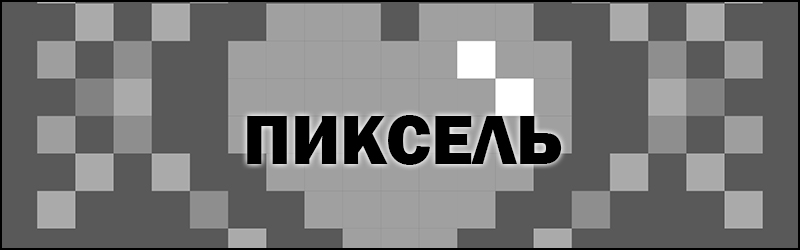 Также вы можете вставить код на сайт самостоятельно, если используете конструкторы сайтов или Google Tag Manager.
Также вы можете вставить код на сайт самостоятельно, если используете конструкторы сайтов или Google Tag Manager.
Да, но тогда вы упустите дополнительный шанс привлечения новых клиентов.
Следующая статья: « Как оформить карточку товара
Содержание
- Что такое пиксель
- Для чего нужен пиксель в таргетированной рекламе
- Как работает пиксель
- Как создать пиксель в рекламных системах
- Как установить пиксель на сайт
- Заключение
Оцените статью:
Средняя оценка: 4.5 Количество оценок: 459
Понравилась статья? Поделитесь ей:
Подпишитесь на рассылку ROMI center: Получайте советы и лайфхаки, дайджесты интересных статей и новости об интернет-маркетинге и веб-аналитике:
Вы успешно подписались на рассылку. Адрес почты:
Читать также
Как увеличить продажи в несколько раз с помощью ROMI center?
Закажите презентацию с нашим экспертом.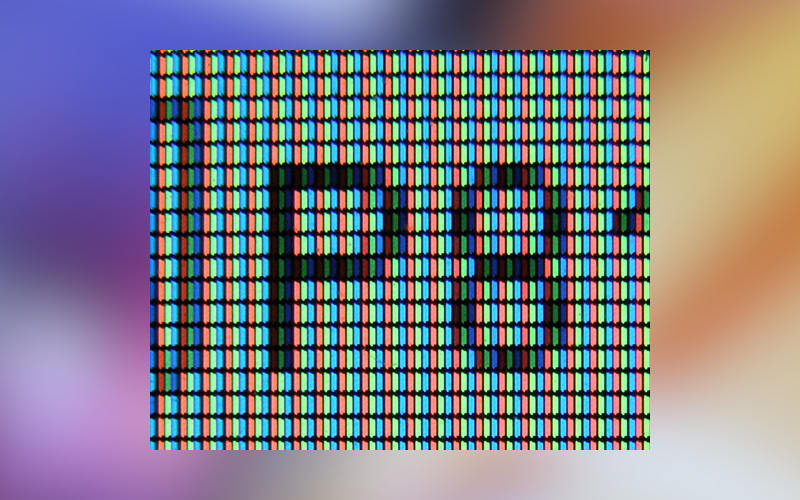 Он просканирует состояние вашего маркетинга, продаж и даст реальные рекомендации по её улучшению и повышению продаж с помощью решений от ROMI center.
Он просканирует состояние вашего маркетинга, продаж и даст реальные рекомендации по её улучшению и повышению продаж с помощью решений от ROMI center.
Запланировать презентацию сервиса
Попробуйте наши сервисы:
Импорт рекламных расходов и доходов с продаж в Google Analytics
Настройте сквозную аналитику в Google Analytics и анализируйте эффективность рекламы, подключая Яндекс Директ, Facebook Ads, AmoCRM и другие источники данных за считанные минуты без программистов
Попробовать бесплатно
Импорт рекламных расходов и доходов с продаж в Яндекс Метрику
Настройте сквозную аналитику в Яндекс.Метрику и анализируйте эффективность рекламы, подключая Facebook Ads, AmoCRM и другие источники данных за считанные минуты без программистов
Попробовать бесплатно
Система сквозной аналитики для вашего бизнеса от ROMI center
Получайте максимум от рекламы, объединяя десятки маркетинговых показателей в удобном и понятном отчете.
 Отслеживайте окупаемость каждого рекламного канала и перестаньте сливать бюджет.
Отслеживайте окупаемость каждого рекламного канала и перестаньте сливать бюджет.Попробовать бесплатно
Сквозная аналитика для Google Analytics позволит соединять рекламные каналы и доходы из CRM Получайте максимум от рекламы, объединяя десятки маркетинговых показателей в удобном и понятном отчете. Отслеживайте окупаемость каждого рекламного канала и перестаньте сливать бюджет.
Подробнее → Попробовать бесплатно
Сквозная аналитика для Яндекс.Метрики позволит соединять рекламные каналы и доходы из CRM Получайте максимум от рекламы, объединяя десятки маркетинговых показателей в удобном и понятном отчете. Отслеживайте окупаемость каждого рекламного канала и перестаньте сливать бюджет.
Подробнее → Попробовать бесплатно
Сквозная аналитика от ROMI позволит высчитывать ROMI для любой модели аттрибуции Получайте максимум от рекламы, объединяя десятки маркетинговых показателей в удобном и понятном отчете.
 Отслеживайте окупаемость каждого рекламного канала и перестаньте сливать бюджет.
Отслеживайте окупаемость каждого рекламного канала и перестаньте сливать бюджет.Подробнее → Попробовать бесплатно
Facebook Pixel — что это, зачем, как создать и установить на сайт
Что такое пиксель Facebook и зачем он нужен
Пиксель — это фрагмент кода на языке JavaScript. Его можно найти в соответствующем разделе Events Manager.
Код пикселя необходимо установить внизу заголовка раздела сайта перед тегом </head>. Для корректной работы нужно разместить код на всех страницах сайта.
Как выглядит код и где его нужно установитьПиксель на сайте отслеживает аудиторию сайта и отслеживание действия, которые пользователи совершают. Чтобы пиксель мог фиксировать действия, необходимо настроить события.
Какие данные собирает пиксель:
-
просмотры всех страниц и ключевых, например, страницы с каталогом, продуктом и т. п.;
-
поисковые запросы;
-
добавление продукта в корзину, избранное, список желаний и т.
 д.;
д.; -
начало оформления заказа;
добавление платежных данных при оформлении заказа;
-
завершение оформление заказа, совершение покупки;
-
отправку формы заявки, получение пробной версии продукта и т. д.;
-
завершение регистрации.
Подробно о том, как настроить события для отслеживания данных, читайте в статье.
Как работает пиксель
Чтобы отслеживать поведение пользователей, пиксель устанавливает соответствие между посетителем сайта и его учетной записью в Facebook или Instagram. Для идентификации пользователей пиксель использует основные и сторонние cookie-файлы — короткие фрагменты кода, которые хранятся в интернет-браузерах. Вся собранная информация о действиях пользователей передается в Facebook.
После выхода новой iOS 14.5 рекламодатель должен получить от пользователей приложений из AppStore разрешение на отслеживание данных.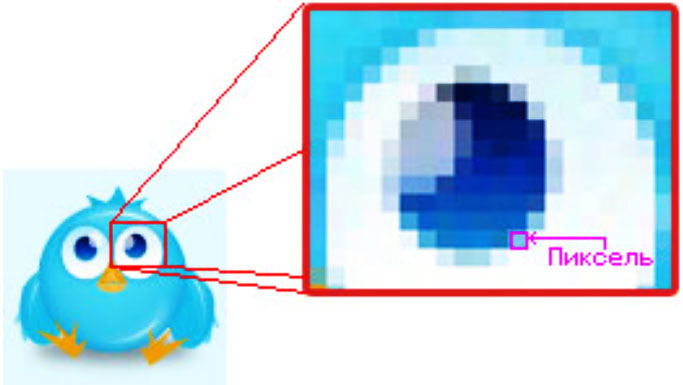 Если пользователь откажется от отслеживания, собирать его данные с помощью пикселя будет невозможно.
Если пользователь откажется от отслеживания, собирать его данные с помощью пикселя будет невозможно.
Как использовать данные, которые собирает пиксель
Что можно сделать с информацией, собранной пикселем Facebook:
-
Запускать ретаргетинг, чтобы повторно показывать объявления пользователям, которые были на сайте и не совершили заказ, и подводить их к покупке. Для этого надо сформировать аудитории. Сегменты аудиторий могут быть разными в зависимости от поведения пользователей, например, те, кто положил товар в корзину, но не купил, посмотрел три страницы в каталоге, отправили заявку и т. д.
-
Привлекать на сайт новых пользователей
, похожих на уже имеющуюся аудиторию. Это можно сделать, если на основе собранной пикселем аудитории создать look-alike сегмент. -
Оценивать эффективность рекламы. Настроив отслеживание событий, можно понять, какие действия совершают пользователи после контакта с рекламой и совершают ли целевые действия.

-
Оптимизировать рекламу. Вы можете повышать или понижать ставки для определенной аудитории, собранной пикселем.
Как создать и установить пиксель Facebook
Обратите внимание: чтобы настроить пиксель Facebook, у вас должен быть сайт и доступ к редактированию его кода. Также доступ может быть у подрядчика, в таком случае вы отправляете инструкции по установке ему на почту.
Чтобы добавить пиксель Facebook на сайт, перейдите в Events Manager, кликните на зеленый значок плюса, нажмите «Подключить источники данных» и выберите «Интернет» в качестве источника. Нажмите «Пиксель Facebook» и выберите «Подключить». Далее дайте пикселю название, введите URL сайта, на который хотите установить пиксель, и кликните на кнопку «Продолжить». Пиксель готов, он появится в разделе «Источники данных».
Теперь необходимо вставить пиксель в код сайта. Это можно сделать тремя способами.
-
Вручную.
 Выберите созданный пиксель в «Источниках данных» и нажмите «Продолжить настройку пикселя». Среди вариантов установки выберите «Установить код вручную». Далее скопируйте код пикселя и вставьте его в конец раздела заголовка перед тегом </head>.
Выберите созданный пиксель в «Источниках данных» и нажмите «Продолжить настройку пикселя». Среди вариантов установки выберите «Установить код вручную». Далее скопируйте код пикселя и вставьте его в конец раздела заголовка перед тегом </head>. -
Через партнерскую интеграцию. Чтобы воспользоваться этим способом, выберите нужный пиксель и способ настройки «Использовать партнера». Далее выберите партнера из списка и следуйте инструкциям от Facebook. Так можно установить код через Google Tag Manager.
-
C помощью отправки инструкций по email. Этот способ пригодится, если с кодом сайта работает программист. Выберите нужный пиксель, начните его настройку и выберите «Отправить инструкции». Введите адрес электронной почты сотрудника, который имеет доступ к редактированию кода, и нажмите «Отправить».
Один пиксель нужно использовать на всех страницах сайта. После добавления пикселя можно настроить события вручную или с помощью специального инструмента.
Что это такое и как его использовать? Вы можете думать об этом как об инструменте аналитики, который позволяет вам измерять эффективность вашей рекламы, анализируя действия людей на вашем веб-сайте.
Вы можете использовать пиксель Facebook, чтобы:
- Создать пользовательскую аудиторию веб-сайта . Вы можете перенаправить своих избирателей, избирателей или сторонников, которые посетили определенную страницу или предприняли желаемое действие на веб-сайте вашей организации.
- Охват людей, которые с наибольшей вероятностью предпримут действие . Используйте автоматическое назначение ставок, чтобы охватить людей, которые с большей вероятностью совершат нужное вам действие. Например, совершить покупку в виртуальном магазине кампании, сделать пожертвование на своем веб-сайте или подписаться на государственную услугу.
- Измерьте результаты вашей рекламы . Лучше понять влияние вашей рекламы, измерив, что происходит, когда люди ее видят.
 Например, вы можете понять, предпринимают ли люди то действие, которое вы от них хотите.
Например, вы можете понять, предпринимают ли люди то действие, которое вы от них хотите.
Настройка пикселя Facebook
Если у вас есть доступ к коду вашего сайта, вы можете самостоятельно добавить пиксель Facebook. Сначала установите пиксель Facebook , затем просто разместите базовый код пикселя Facebook на всех страницах вашего сайта. Затем добавьте стандартные события в код пикселя на страницах вашего сайта, таких как страница регистрации или пожертвования. Для получения полных пошаговых инструкций нажмите здесь .
Как работает пиксель Facebook
После того, как вы настроите пиксель Facebook, он будет активироваться, когда кто-то совершает действие на вашем сайте, в том числе посещает ваш сайт. Пиксель получает эти действия или события, которые вы можете просмотреть на своей странице пикселя Facebook в Менеджере событий . Оттуда вы сможете увидеть действия, которые предпринимают ваши избиратели, избиратели или сторонники.![]() У вас также будет возможность снова связаться с вашим сообществом через будущую рекламу на Facebook, перенацеливая тех, кто взаимодействовал с вашим сайтом.
У вас также будет возможность снова связаться с вашим сообществом через будущую рекламу на Facebook, перенацеливая тех, кто взаимодействовал с вашим сайтом.
Использование помощника по пикселям Facebook
Помощник по пикселям Facebook — это инструмент для устранения неполадок, который поможет вам выяснить, правильно ли работает ваш пиксель. Вам нужно будет установить этот плагин Chrome, чтобы проверить наличие ошибок и понять действия, которые получает ваш пиксель. После того, как вы настроите помощника по пикселям Facebook , рядом с адресной строкой появится небольшой значок. Всплывающее окно покажет, какие пиксели и события были найдены на странице и успешно ли они загружены.
При планировании следующей рекламной кампании вы можете изучить наши ресурсы по рекламным инструментам и , которые выведут вашу маркетинговую кампанию на новый уровень . По вопросам, связанным с пикселем Facebook, вы можете связаться с нашей службой поддержки здесь .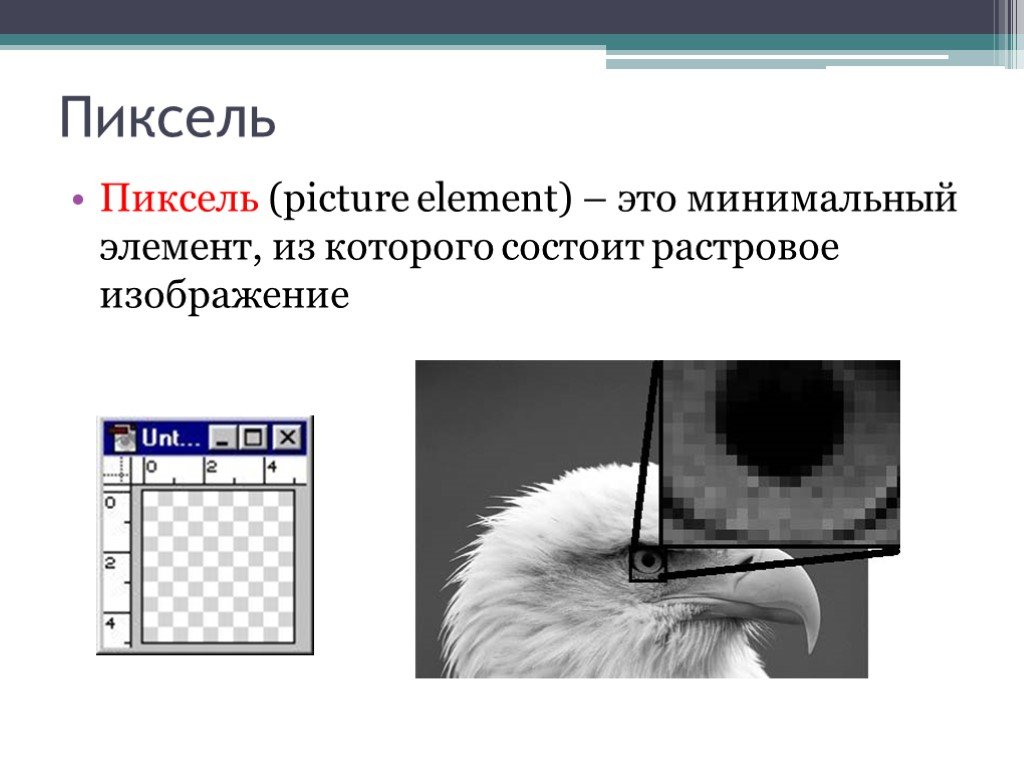
Примечание : Объявленные Apple изменения iOS 14 требуют, чтобы все приложения в App Store отображали подсказку для пользователей iOS 14 в соответствии с их структурой AppTrackingTransparency. Эти изменения повлияют на то, как Facebook получает и обрабатывает события от таких инструментов, как пиксель Facebook. Если вы оптимизируете, нацеливаете или создаете отчеты о веб-событиях с помощью пикселя Facebook или любых других наших бизнес-инструментов, вы можете предпринять шаги, чтобы обновить настройки событий и управлять этими изменениями. Узнать больше .
Полное руководство по отслеживанию Facebook для начинающих
Пиксель Facebook, спрятанный внутри веб-сайтов в Интернете, спокойно наблюдает за тем, что мы делаем в сети. Читаем ли мы о политике или добавляем товары в корзину, он сохраняет вкладки для дальнейшего использования.
И под «будущей ссылкой» мы подразумеваем «будущую рекламу».
Этот пост поможет вам понять, что такое пиксель Facebook, как его установить и как использовать пиксель для повышения рентабельности инвестиций в рекламу.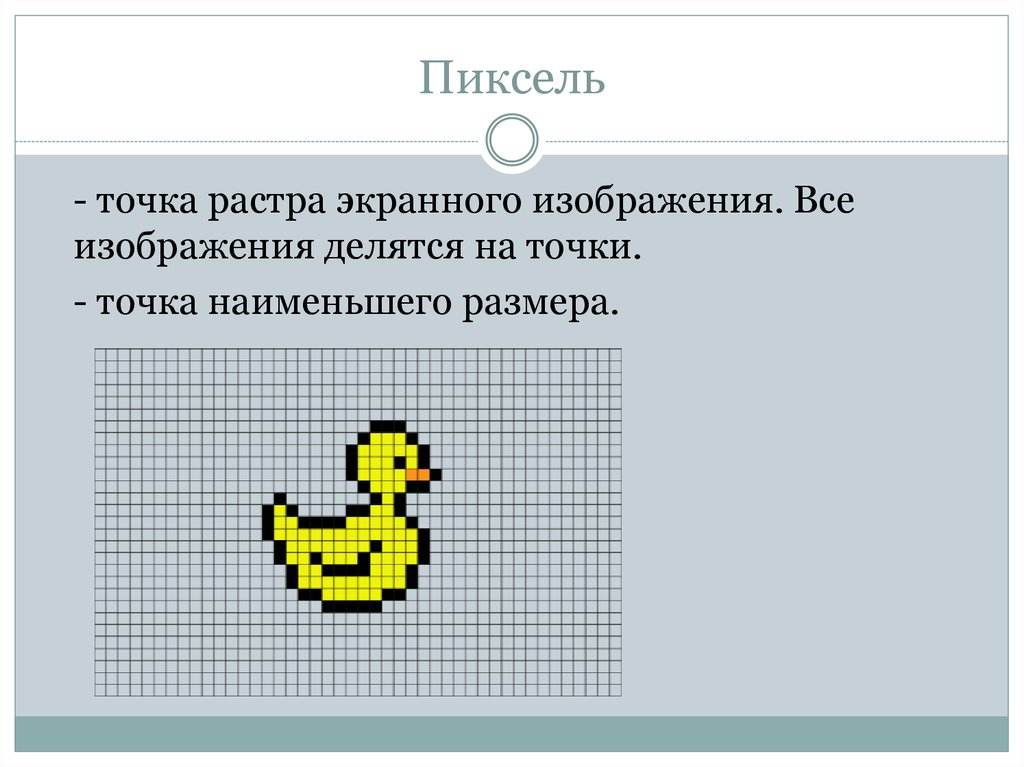
Начните продавать онлайн прямо сейчас с Shopify
Начните бесплатный пробный период
Что такое пиксель Facebook?Пиксель Facebook — это фрагмент кода, который вы можете установить на свой веб-сайт. Это помогает измерять эффективность ваших рекламных кампаний в Facebook, отслеживая действия людей на вашем сайте.
Вы можете использовать код Facebook Pixel для отслеживания событий на:
- Просмотры страниц
- Время на странице
- Глубина прокрутки
- В корзину
- Покупка
- И более
Кроме того, его можно использовать для создания кампаний ретаргетинга и ремаркетинга для людей, которые предприняли желаемое действие или посетили определенную страницу на вашем веб-сайте.
Короче говоря, пиксель Facebook:
- Живет на вашем сайте
- Отслеживает посетителей, когда они взаимодействуют с вашими веб-страницами
- Дает возможность создавать пользовательские аудитории для ретаргетинга
- И позволяет отслеживать рентабельность ваших кампаний в Facebook и Instagram
Мы на минутку займемся техническими вопросами. Это не будет больно – будет много картинок и мало жаргона. Но если вы хотите сразу перейти к разделу «Как установить пиксель Facebook» или «Как настроить таргетинг на людей с помощью пикселя Facebook», никаких обид.
Это не будет больно – будет много картинок и мало жаргона. Но если вы хотите сразу перейти к разделу «Как установить пиксель Facebook» или «Как настроить таргетинг на людей с помощью пикселя Facebook», никаких обид.
Все еще здесь? Большой. А теперь займемся покупками!
Сегодня мы посетим два магазина. Во-первых, это Эсприт. Другой — Найк. В этих магазинах нет ничего необычного; они просто используются для представления электронной коммерции в целом. Безусловно, ни Esprit, ни Nike не делают ничего необычного или зловещего в своем отслеживании и рекламе. Это просто магазины одежды, занимающиеся своими делами и использующие отслеживание пикселей Facebook для привлечения частых посетителей.
Давайте найдем что-нибудь на Esprit. О да, этот бело-синий свитер хорош:
А вот и весь код, связанный с Facebook, крутящийся в фоновом режиме:
Пиксель Facebook узнает, когда мы добавим свитер в корзину:
.
Конечно, мы никогда не втиснемся в этот облегающий свитер, если не будем оставаться в форме.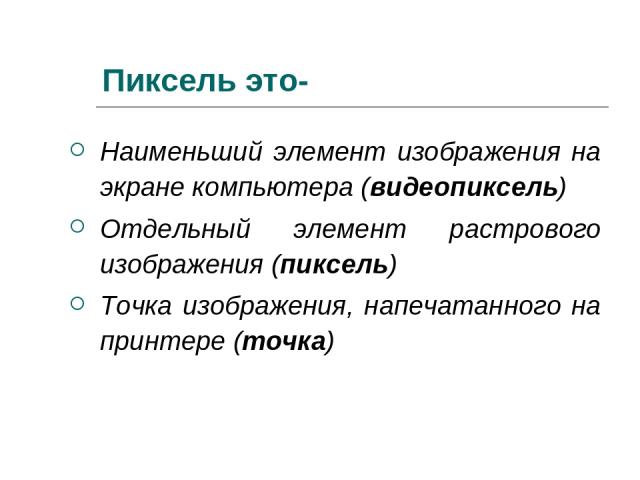
Как и у Esprit (и у любого другого интернет-магазина), у Nike есть множество кодов Facebook, отслеживающих наше посещение:
. Но это не помешает нам добавить товар в корзину:
А теперь о Pixel Tracking MagicДопустим, мы покидаем эти сайты, ничего не купив. Брошенные тележки — это кошмар для любого интернет-магазина, даже для больших мальчиков.
Посмотрите, что произойдет, когда мы в следующий раз зайдем на Facebook:
Через мгновение, просто чтобы убедиться, что мы помним:
Еще мгновение, и все становится немного менее тонким:
У Nike есть собственный Facebook Pixel ID и собственная реклама:
. Действительно, пиксели Facebook обеих компаний работают нормально:
.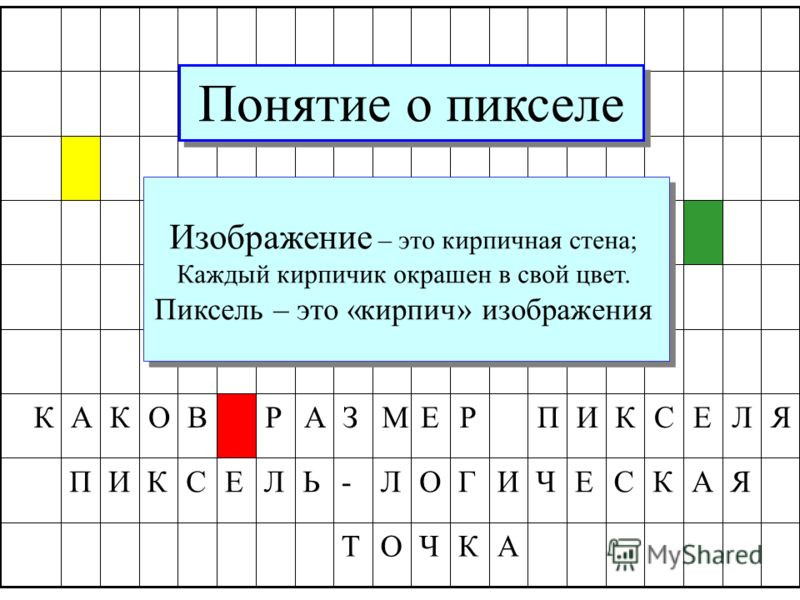
Мы не можем знать правила таргетинга, которые Esprit и Nike создали для таких покупателей, как мы. Например, увидели бы мы так много рекламы, если бы не добавили эти товары в корзину? И, возможно, география тоже играет роль: появлялась бы эта реклама с той же частотой, если бы мы делали покупки, скажем, в Южной Корее, а не в Германии?
Параметры кампаний этих компаний в Facebook — правила, целевые группы, ставки, период времени и т. д. — совершенно неизвестны.
Тем не менее, вы можете увидеть, как работает пиксель Facebook:
- Добавьте пиксель — Процесс начинается после того, как вы добавите фрагмент кода отслеживания на свой сайт.
- Сбор информации — Ваш пиксель Facebook собирает информацию о посетителях, например, откуда они приходят, какое устройство используют и другую важную информацию.
- Анализ поведения — Узнайте, как люди взаимодействуют с вашим веб-сайтом, добавляют ли они товар в корзину или просматривают определенную страницу продукта.

- Создание аудиторий — Используйте данные, собранные в ходе событий Pixel, для создания похожих аудиторий, пользовательских аудиторий и многого другого.
- Оценка событий — Оценка событий конверсии для разработки лучших рекламных кампаний Facebook для вашего бизнеса.
Теперь, когда вы знаете его функцию, вам нужно установить пиксель Facebook на свой веб-сайт. Вы можете сделать это, выполнив следующие шаги:
1. Создайте пиксель Facebook
Сначала вам нужно создать свой пиксель. Перейдите в свой менеджер событий Facebook, затем нажмите «Подключить источник данных» > «Интернет». Теперь выберите Facebook Pixel и нажмите «Подключиться», чтобы продолжить.
Затем добавьте сведения о пикселях.
2. Добавьте пиксель Facebook на свой сайт
Существует три способа интеграции Facebook Pixel:
- Ручная установка
- Использование интеграции или диспетчера тегов
- Отправка инструкций разработчику по электронной почте
Рассмотрим каждый вариант более подробно:
1. Добавьте пиксель Facebook на свой веб-сайт вручную
Добавьте пиксель Facebook на свой веб-сайт вручную Пиксель Facebook работает лучше всего, когда он отображается на каждой странице веб-сайта. Однако вам не нужно помещать его на каждую страницу; просто поместите код пикселя в глобальный заголовок, то есть
вашего сайта. Вставьте код пикселя FB в середину кода заголовка перед и после и нажмите Сохранить изменения. 2. Используйте интеграцию для установки пикселя Facebook в ShopifyЕсли у вас есть магазин Shopify, выполните следующие действия, чтобы настроить пиксель Facebook:
- Откройте панель администратора Shopify, затем выберите Facebook из каналов продаж. вкладка
- Щелкните Настройки > Настройки обмена данными.
- Прокрутите вниз, пока не увидите раздел «Обмен данными о клиентах». Теперь нажмите Включить обмен данными.
- В разделе Выберите уровень доступа к данным выберите Стандартный, Расширенный или Максимальный.

- Выберите свой пиксель из списка или следуйте инструкциям на экране, чтобы создать его.
- Нажмите «Подтвердить», и все готово!
Совет для профессионалов: После того, как вы добавите пиксель Facebook в свой интернет-магазин, подождите, пока не произойдет активность покупателей, прежде чем проверять данные в Менеджере рекламы Facebook.
3. Попросите разработчика добавить код пикселя Facebook на ваш веб-сайтЕсли веб-разработчик поддерживает наш веб-сайт, вы также можете отправить ему инструкции и код для добавления пикселя Facebook по электронной почте. Выберите «Отправить инструкции по электронной почте разработчику» и введите его адрес электронной почты.
После добавления кода воспользуйтесь Помощником по пикселям Facebook, чтобы проверить, правильно ли он работает.
Facebook Pixel Helper также информирует вас об ошибках, позволяя повторить шаги установки, чтобы убедиться, что она работает правильно.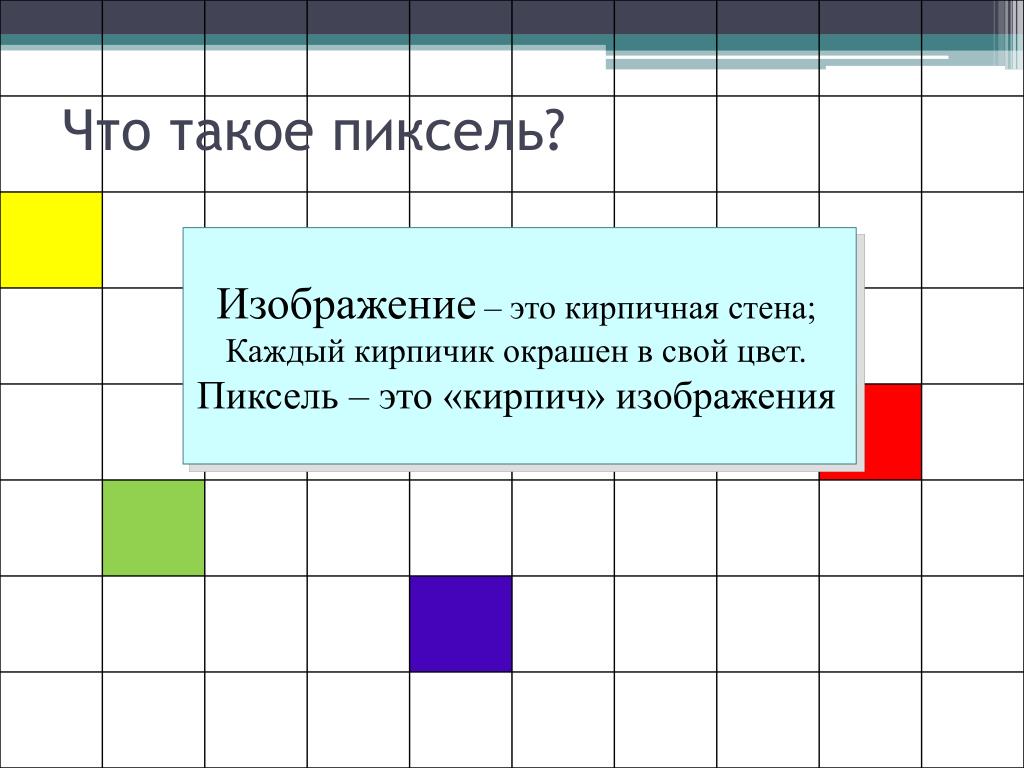
Если Pixel Helper не показывает ошибок, вы можете начать просматривать данные о событиях и конверсиях в реальном времени в своих маркетинговых кампаниях на Facebook.
Понятно, что установить Facebook Pixel так же просто, как скопировать и вставить. В конце концов, наличие Pixel на вашем сайте стимулирует вас размещать рекламу в Facebook, а также в Instagram, принадлежащем Facebook. Это делает Facebook счастливым.
Facebook также счастлив, что вы используете Pixel, потому что — независимо от того, размещаете ли вы рекламу с ними или нет — вы помогаете Facebook создавать более богатые профили своих пользователей. Пиксель отслеживания, разбросанный по всему Интернету, позволяет Facebook знать, что его пользователи делают за пределами платформы.
Не то, чтобы кто-то когда-либо обвинял Facebook в скрытом использовании данных, но это просто совпадение, что я увидел эту рекламу adidas в Instagram в тот же день, когда делал покупки в Nike.
Во всяком случае, поощрения связаны с установкой кода в вашем магазине: вы получаете лучшую рекламу, Facebook получает лучшие данные.
Как настроить таргетинг на людей с помощью пикселя Facebook?Если говорить об этом технически, код на самом деле не выполняет никакого таргетинга. Вместо этого это основа для таргетинга.
Вам решать, как Facebook настроить таргетинг.
В вашем бизнес-менеджере Facebook вы можете создавать «индивидуальные аудитории» с правилами от простых до очень сложных. Например, допустим, вы продаете модные аксессуары, в том числе солнцезащитные очки. Пиксель Facebook будет знать всех пользователей Facebook, которые просматривали ваши солнцезащитные очки, и когда они это делали. Таким образом, у вас может быть пользовательская аудитория из людей, которые посещали страницы «солнцезащитных очков» на вашем веб-сайте за последние, скажем, 30 дней.
Вы также можете настроить таргетинг рекламы на Facebook на людей, которые уже совершили конверсию. Например, может быть, вы хотите предложить покупателям код скидки на их следующую покупку . Это можно сделать, установив правило URL для страницы после конверсии, например, для страницы Спасибо .
Например, может быть, вы хотите предложить покупателям код скидки на их следующую покупку . Это можно сделать, установив правило URL для страницы после конверсии, например, для страницы Спасибо .
Вы можете перевернуть это и создать группу людей, которые были в вашем магазине, но не получили Спасибо стр.
Еще одно: вы можете создавать индивидуализированные аудитории на основе суммы денег, которую 35-летние люди потратили в вашем магазине. Сегмент «Большие траты» может содержать людей, которым вы хотите предложить свои более дорогие товары. (И вы узнаете, кто больше всего тратит, благодаря пикселю.)
Дополнительные параметры таргетинга Facebook Pixel
Похожие аудитории
Одна из замечательных особенностей рекламы на Facebook — «Похожие аудитории». Вы можете создать Lookalike Audiences, чтобы отразить характеристики ваших лучших клиентов.
Код знает, кто что делал на вашем веб-сайте, и платформа Facebook может использовать эти данные для идентификации людей, которые имеют сходные черты с вашими посетителями. Таким образом, если ваш сегмент «Большие траты» заполнен женщинами 25-35 лет, которые живут в городских районах, Facebook может создать похожую аудиторию из других женщин 25-35 лет, которые живут в городских районах и которые, по мнению Facebook, могут быть заинтересованы. ваши продукты.
Таким образом, если ваш сегмент «Большие траты» заполнен женщинами 25-35 лет, которые живут в городских районах, Facebook может создать похожую аудиторию из других женщин 25-35 лет, которые живут в городских районах и которые, по мнению Facebook, могут быть заинтересованы. ваши продукты.
Стандартные и настраиваемые события
Вы также можете использовать его для создания так называемых «настраиваемых событий», которые являются более развитыми родственниками «стандартных событий». Стандартные события — это действия, которые пиксель Facebook отслеживает автоматически, например «добавить в корзину» и «купить» (всего девять). Пользовательские события, с другой стороны, — это события, которые вы создаете сами, что позволяет вам, по словам Facebook, «определять более подробные данные о событиях». Это могут быть самые разные вещи — глубина прокрутки, нажатия кнопок и отслеживание видео, и это лишь некоторые из них.
Пользовательские преобразования
Еще одна интересная особенность Facebook Pixel — возможность создавать пользовательские преобразования.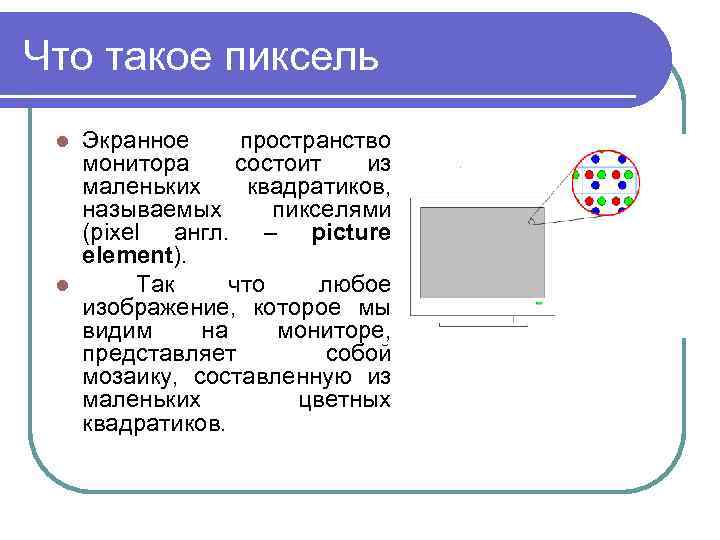 Это строится путем выбора страницы завершения, например страницы благодарности, и присвоения имени конверсии. Например, вы можете использовать что-то вроде «спасибо за подписку, вот ваша скидка 20%» в качестве названия конверсии. А поскольку пиксель отслеживания уже запущен на вашем веб-сайте, он может отслеживать, когда кто-то переходит на страницу завершения.
Это строится путем выбора страницы завершения, например страницы благодарности, и присвоения имени конверсии. Например, вы можете использовать что-то вроде «спасибо за подписку, вот ваша скидка 20%» в качестве названия конверсии. А поскольку пиксель отслеживания уже запущен на вашем веб-сайте, он может отслеживать, когда кто-то переходит на страницу завершения.
Вы также можете выбрать категорию конверсии и ввести денежную стоимость для пользовательской конверсии. Например, если вы создаете приложение, которое отслеживает людей на странице продукта, вы можете включить стоимость продукта. Это может помочь вам определить, получаете ли вы прибыль от своих кампаний или вам нужно внести некоторые изменения. Если продукт стоит 50 долларов, но вы тратите 60 долларов на каждую конверсию, полученную через рекламу в Facebook, вероятно, пришло время пересмотреть настройки вашей кампании.
Если вы хотите оптимизировать группы объявлений для пользовательской конверсии, выберите «Конверсия веб-сайта» в качестве цели рекламы на Facebook, введите URL-адрес своего сайта, а затем выберите конверсию, которую вы хотите отслеживать и улучшать. Текущее максимальное количество пользовательских конверсий, которые может иметь рекламный аккаунт, составляет 100, но Facebook дает вам свободу удалять те, которые вы не используете, и разрабатывать новые.
Текущее максимальное количество пользовательских конверсий, которые может иметь рекламный аккаунт, составляет 100, но Facebook дает вам свободу удалять те, которые вы не используете, и разрабатывать новые.
Создание сегментов и рекламы в Facebook — это отдельная наука. Так что пока оставим это там.
Вывод таков: независимо от того, используете ли вы стандартные события или настраиваете более сложные события, созданные вами пользовательские аудитории поддерживаются данными Facebook Pixel. Он может сказать вам, кто смотрел на солнцезащитные очки. Он также знает, кто попал и не попал на вашу страницу «Спасибо » и сколько они потратили.
Пиксель Facebook — один из многих рекламных инструментовFacebook — не единственная рекламная технология, использующая код таких сайтов, как Nike и Esprit. И именно поэтому мы видим, что одинаковая реклама появляется повсюду — не только на Facebook.
Вот, например, как выглядит посещение The New York Times через день после совершения покупок в этих двух интернет-магазинах:
Откуда The New York Times также знает, что мы были в Esprit? Ну, это не так.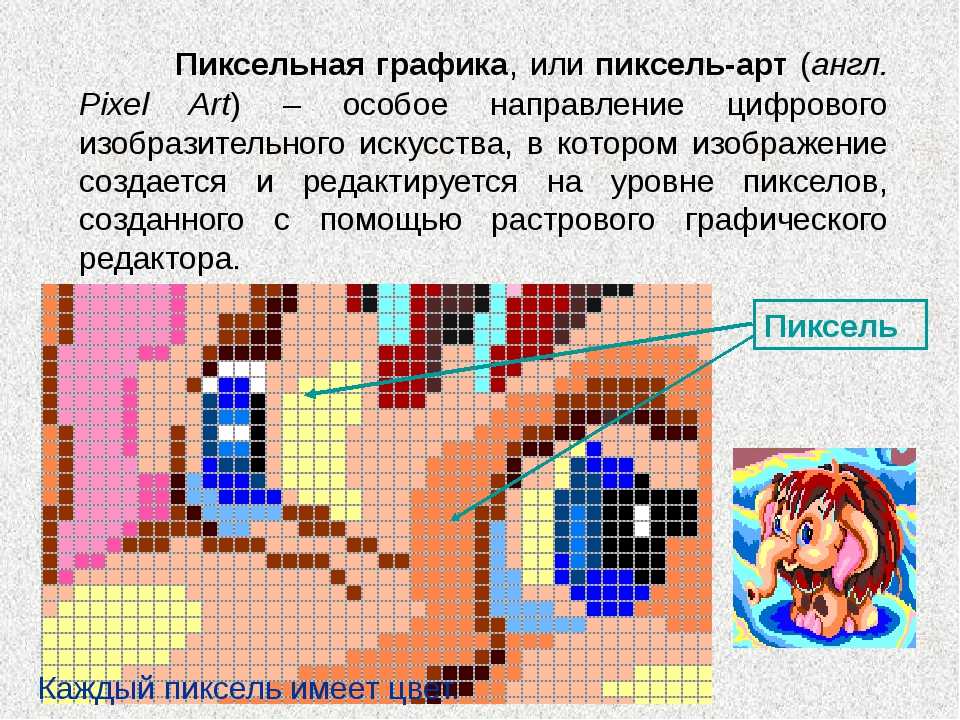 Но такие инструменты, как Criteo, который специализируется на ретаргетинге, безусловно, работают. Criteo — один из примерно 30 рекламных инструментов, подключенных к веб-сайту Esprit. Точно так же, как пиксель Facebook помогает Facebook заполнить свое рекламное пространство релевантной рекламой, Criteo со всего мира помогают The New York Times заполняет свое рекламное пространство соответствующей рекламой.
Но такие инструменты, как Criteo, который специализируется на ретаргетинге, безусловно, работают. Criteo — один из примерно 30 рекламных инструментов, подключенных к веб-сайту Esprit. Точно так же, как пиксель Facebook помогает Facebook заполнить свое рекламное пространство релевантной рекламой, Criteo со всего мира помогают The New York Times заполняет свое рекламное пространство соответствующей рекламой.
Однако есть несколько вещей, которые делают Facebook уникальным в этой экосистеме. Во-первых, Facebook огромен. У него более двух миллиардов активных пользователей в день, и по крайней мере некоторые из них будут частью вашей целевой аудитории.
Во-вторых, рекламная платформа Facebook не идеальна, но для неряшливых владельцев интернет-магазинов она вполне хороша. Разработка рекламы относительно проста, создание целевых групп управляемо, и, конечно же, Facebook Pixel ID очень легко установить.
Таким образом, даже если у вас есть амбициозные планы ретаргетинга, пиксель Facebook должен быть одним из первых инструментов, которые вы будете использовать.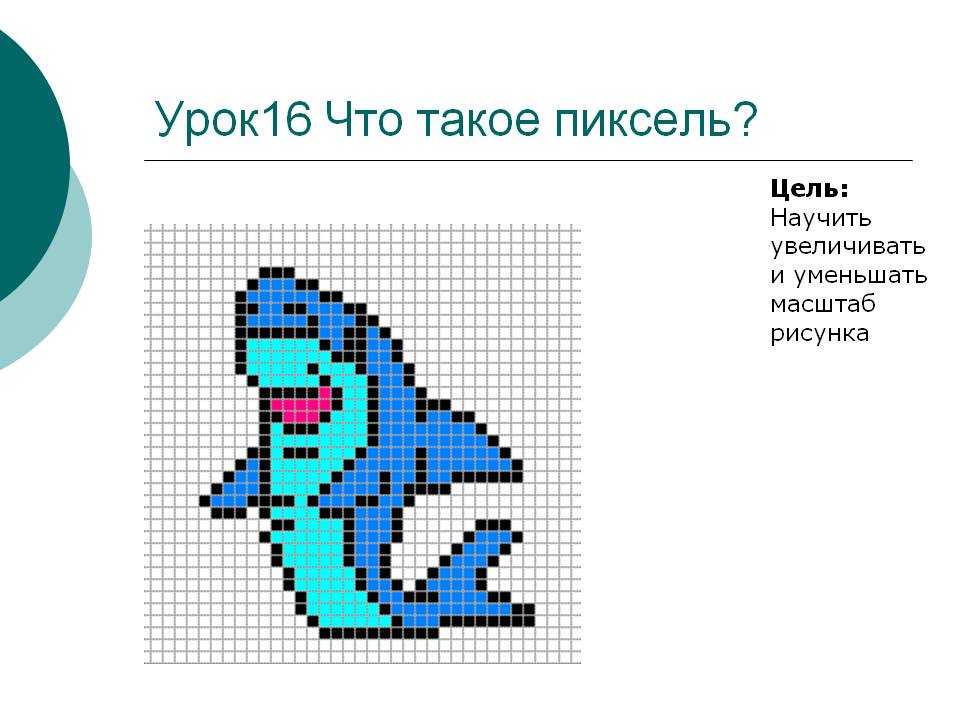
Если вы хотите лучше понять механизм всей рекламы, которую используют интернет-магазины, вы можете использовать расширение браузера Ghostery. Каждый раз, когда вы посещаете новый веб-сайт, Ghostery будет предоставлять вам список инструментов для рекламы, аналитики и взаимодействия, имеющихся на сайте.
Вы можете заглянуть под капот с помощью «Инструментов разработчика» Google Chrome, которые являются стандартными для браузера Chrome. Это инструмент, который мы использовали ранее, чтобы посмотреть на все запуски кода во время наших походов по магазинам в Esprit и Nike.
Не заблуждайтесь: вы можете проводить ретаргетинговые кампании, не зная об этом. Без проблем. Просто предупреждаю, что есть некоторые инструменты, если вы хотите покопаться.
Влияние iOS 14 на Facebook Pixel Из-за обновленных правил стороннего отслеживания в iOS 14.5 на обновленных устройствах Apple будут отсутствовать некоторые функции пикселя Facebook. Значит ли это, что мы обречены? Нет, потому что только 14,7% мобильных пользователей Facebook заходят на сайт через устройства iOS.
Значит ли это, что мы обречены? Нет, потому что только 14,7% мобильных пользователей Facebook заходят на сайт через устройства iOS.
Одним из важных требований iOS 14.5 является ограничение количества настраиваемых конверсий и стандартных событий до восьми. Это максимальный лимит. Кроме того, у вас может быть только один домен для отслеживания конверсий, поскольку в iOS 14.5 удалена возможность отслеживания нескольких доменов.
ЗаключениеБлагодаря рекламе в Facebook у вас есть несколько возможностей привлечь и преобразовать посетителей даже после того, как вы показали им внешнее предложение. Данные, предоставляемые пикселем Facebook, помогут вам перенаправить рекламу на потенциальных клиентов в будущем.
Инструмент аналитики позволяет лучше понять вашу аудиторию, показывать рекламу аудитории, проявившей интерес к вашему бизнесу, и повышает общую эффективность ваших рекламных кампаний.
Серьезно, сделай одолжение своему бизнесу и воспользуйся этим пиксельным совершенством!
Facebook Pixel: часто задаваемые вопросы Что собирает Facebook Pixel? Он собирает данные, которые позволяют отслеживать переходы от рекламы Facebook, включая поведение посетителей и активность на нескольких устройствах. В результате вы сможете формировать более целевую аудиторию для будущих объявлений, перенаправлять посетителей, которые предприняли определенные действия на вашем веб-сайте, и оптимизировать существующие кампании для повышения рентабельности инвестиций в рекламу на Facebook.
В результате вы сможете формировать более целевую аудиторию для будущих объявлений, перенаправлять посетителей, которые предприняли определенные действия на вашем веб-сайте, и оптимизировать существующие кампании для повышения рентабельности инвестиций в рекламу на Facebook.
Вот шесть шагов для создания пикселя Facebook:
- Откройте Events Manager на панели управления Facebook Ads Manager.
- Щелкните Подключиться к источникам данных и выберите Интернет.
- Выберите пиксель Facebook и нажмите «Подключиться».
- Добавьте имя для вашего пикселя.
- Введите URL своего веб-сайта и нажмите «Продолжить».
Facebook позволяет создавать до 100 пикселей в вашей учетной записи. Однако вам не нужно столько пикселей, если только у вас нет сотен веб-сайтов с разной аудиторией. Одного пикселя Facebook с достаточным объемом данных достаточно, чтобы улучшить таргетинг рекламы и создать более эффективную рекламу в Facebook.

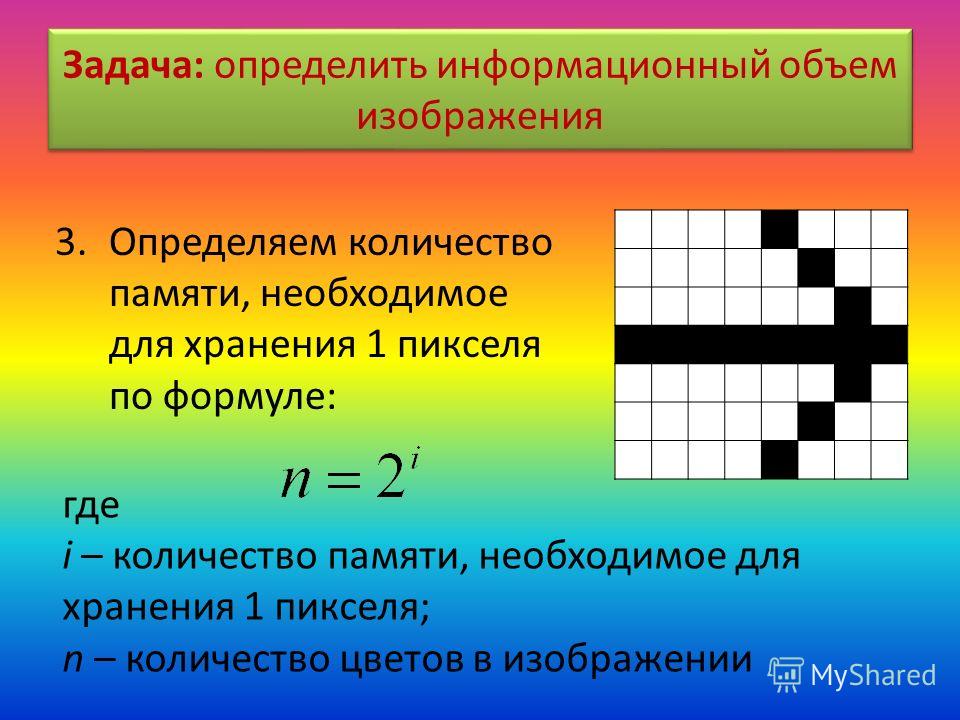 В каждой системе таргетинга он создается по-своему. Мы расскажем об особенностях далее.
В каждой системе таргетинга он создается по-своему. Мы расскажем об особенностях далее.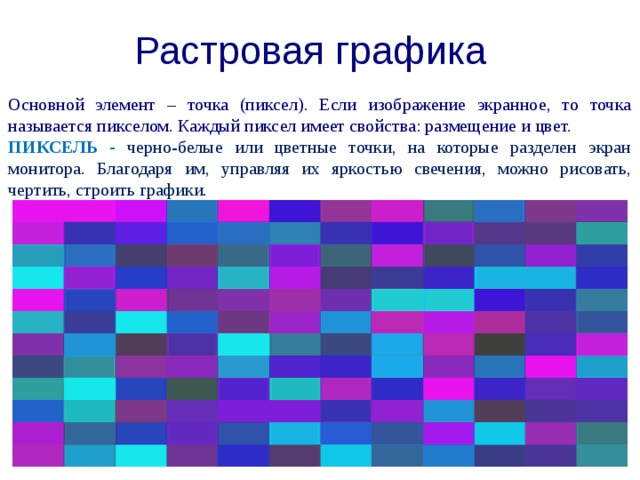 Отслеживайте окупаемость каждого рекламного канала и перестаньте сливать бюджет.
Отслеживайте окупаемость каждого рекламного канала и перестаньте сливать бюджет.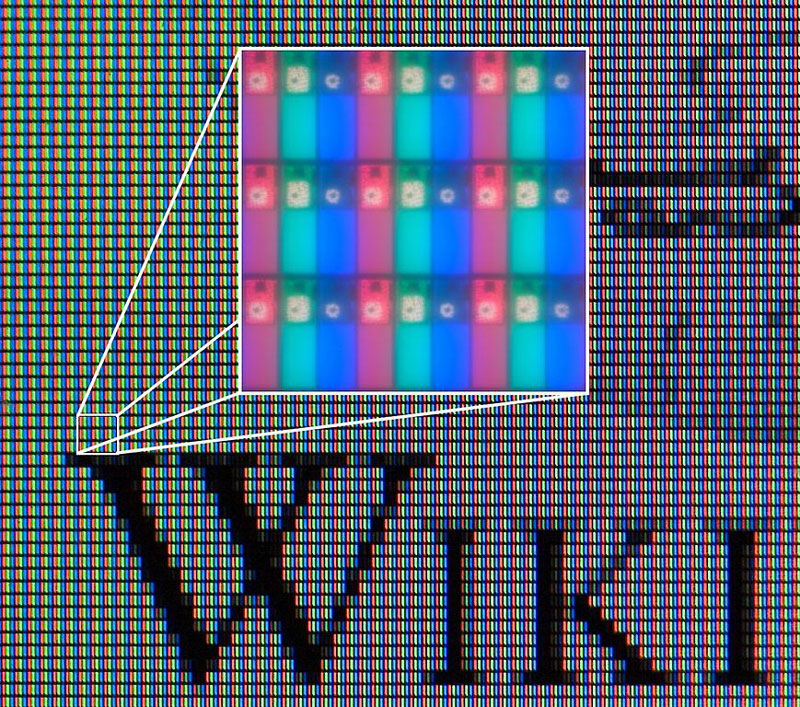 Отслеживайте окупаемость каждого рекламного канала и перестаньте сливать бюджет.
Отслеживайте окупаемость каждого рекламного канала и перестаньте сливать бюджет. д.;
д.;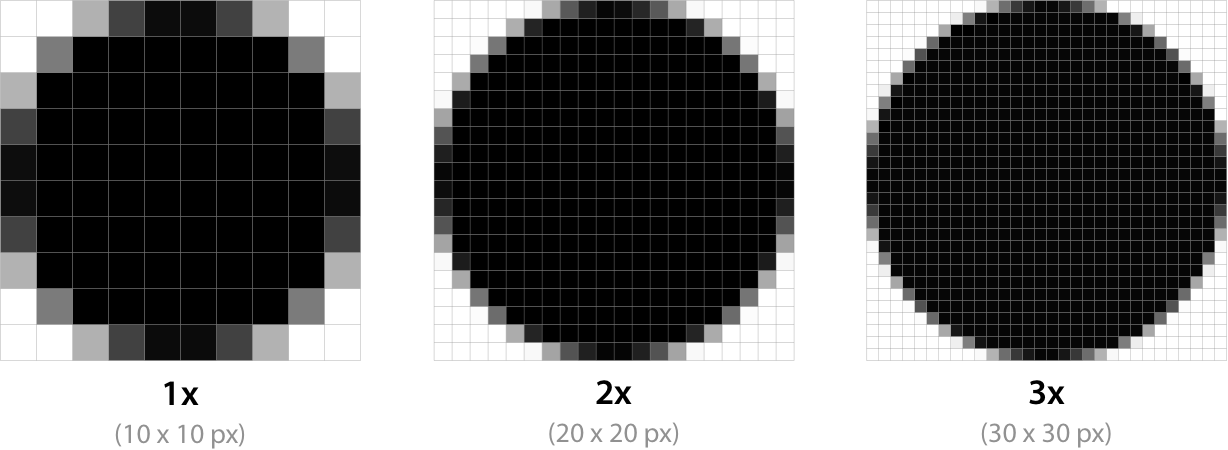
 Выберите созданный пиксель в «Источниках данных» и нажмите «Продолжить настройку пикселя». Среди вариантов установки выберите «Установить код вручную». Далее скопируйте код пикселя и вставьте его в конец раздела заголовка перед тегом </head>.
Выберите созданный пиксель в «Источниках данных» и нажмите «Продолжить настройку пикселя». Среди вариантов установки выберите «Установить код вручную». Далее скопируйте код пикселя и вставьте его в конец раздела заголовка перед тегом </head>. Например, вы можете понять, предпринимают ли люди то действие, которое вы от них хотите.
Например, вы можете понять, предпринимают ли люди то действие, которое вы от них хотите.